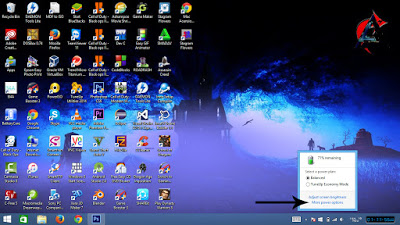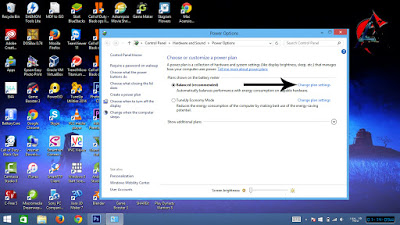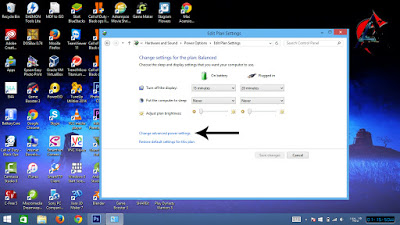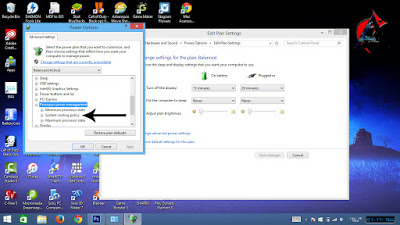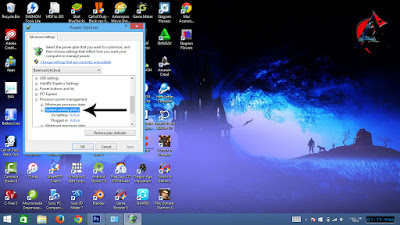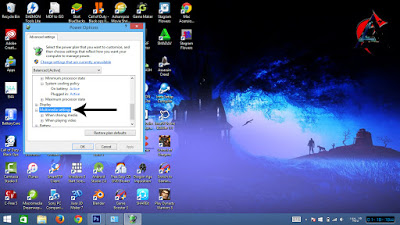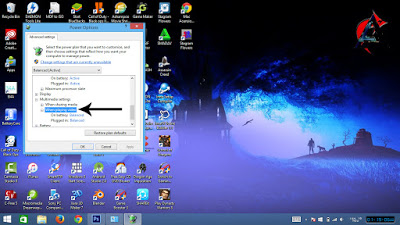Kacateknologi.com – 7 Cara Mengatasi Lag Ketika Bermain Game di Laptop.
Cara Mengatasi Lag ketika bermain game di laptop, saya yakin ini aadalah sebuah kata kunci yang sobat cari ketika mengalami masalah tersebut, terutama ketika sobat bermain sebuah game atau permainan di sebuah laptop, dimana proses lag atau patah-patah ini biasanya terjadi pada kondisi tertentu.
Seitdaknnya hal itulah yang saya alami beberapa waktu lalu ketika sedang bermain game di sebuah laptop, dimana patah-patah alias lag terjadi ketika permainan sedang berlangsung, tentu rasanya amat sangat menjengkelkan hingga akhirnya saya melakukan otak-atik pada settingan atau pengaturan yang ada agar bisa bermain game dengan lancar.
Baca Juga : 7 Ciri Laptop Harus di Install Ulang
Berhubung disini saya menggunakan laptop yang sudah cukup tua dari segi usia, maka saya memberanikan diri untuk melakukan exlpore atau otak-atik yang saya tidak tahu apakah akan ada efek samping atau error setelahnya, hingga pada akhirnya saya menemukan sebuah cara tentang 7 Cara Mengatasi Lag Ketika Bermain Game di Laptop dimana cara ini akhirnya work alias berfungsi ketika saya menerapkannya.
Caranya sendiri sangatlah mudah dan tidak sulit untuk dilakukan, hanya perlu 7 langkah saja agar sobat bisa bermain game dengan lancar di laptop merk apapun itu.
Dan berikut ini adalah 7 Cara Mengatasi Lag Ketika Bermain Game di Laptop yang bisa sobat lakukan
7 Cara Mengatasi Lag Ketika Bermain Game di Laptop
Setelah saya mengulik lebih dalam tentang kendala yang ada di laptop saya, ternyata inti permasalahan terletak pada pengaturan baterai laptop saya, akhirnya saya merubah status baterai laptop dari pengaturan default.
Dan berikut ini adalah langkah-langkahnya yang disertai gambar.
1. Klik ikon baterai laptop, lalu klik more power options.
2. Anda akan melihat pilihan plan baterai dan pilih balanced, lalu klik change plan settings.
3. Klik change advanced power settings.
5.Double klik System cooling policy dan atur, on battery : active, plugged in : active.
6. Scroll lagi kebawah dan double klik multimedia settings.
7. Lalu double klik when playing video dan atur, on battery : balanced, plugged in : balanced.
Jika sobat telah menerapkan langkah-langkah diatas tentang 7 Cara Mengatasi Lag Ketika Bermain Game di Laptop maka bisa dipastikan game atau permainan yang sobat jalankan di laptop tidak lagi mengalami lag atau patah-patah, cara ini sudah berhasil saya terapkan sendiri di laptop yang saya gunakan.
Nah sobat, demikianlah artikel tentang 7 Cara Mengatasi Lag Ketika Bermain Game di Laptop semoga bermanfaat ya sobat.